Prezentare generală
întreprinderile primesc comunicații prin mai multe canale. Poate fi util să aveți o arhivă de mesaje care poate fi căutată într-un singur loc. Redirecționarea mesajelor SMS către e-mail vă permite să păstrați ambele tipuri de mesaje într-un singur loc. Plivo îl face ușor de a transmite mesaje SMS la e-mail folosind cele mai populare limbaje de dezvoltare web. Aici vom merge prin procesul cu. NET.
premise
-
cont Plivo: Înscrieți-vă pentru un cont Plivo dacă nu aveți deja unul.
-
Numărul de telefon Plivo: pentru a primi SMS-uri, trebuie să aveți un număr de telefon Plivo care acceptă SMS-uri. Puteți achiziționa numere din pagina Numbers a consolei Plivo sau utilizând API-ul Numbers.
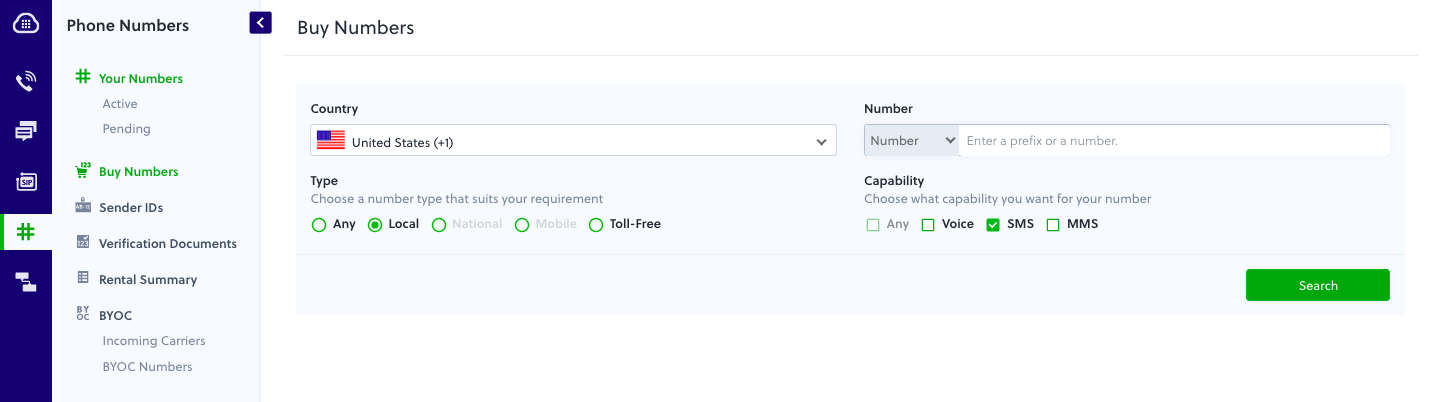
exemplul de cod de mai jos presupune că aveți un cont Gmail, dar este ușor să editați codul pentru a suporta un alt client SMTP.
Instalați Nodul.js și alte module
trebuie să configurați și să instalați nod alte module pentru a transmite SMS-uri primite la e-mail. Iată cum.
instalare
| sistem de Operare | instrucțiuni |
|---|---|
| macOS și Linux | pentru a vedea dacă aveți deja nod.JS instalat, executați comanda node — version în terminal. Dacă nu îl aveți instalat, îl puteți instala de aici . |
| Windows | pentru a instala nod.js pe Windows îl puteți descărca de aici și instala. |
Creare proiect
-
creați un director de proiect, executați următoarea comandă:
$ mkdir mynodeapp -
schimbați directorul în directorul nostru de proiect din linia de comandă:
$ cd mynodeapp
instalați module npm
-
instalați SDK-ul utilizând npm
$ npm install express$ npm install nodemailer$ npm install body-parser
redirecționați SMS către E-mail
creați un fișier (L-am sunat pe al nostru e-mail.js) și lipiți în el acest cod.
1234567891011121314151617181920212223242526272829303132333435363738394041424344
var express = require('express');var nodemailer = require("nodemailer");var app = express();app.use(express.urlencoded({extended: true}));app.set('port', (process.env.PORT || 5000));app.all('/email_sms/', function(request, response) { // Sender's phone number var from_number = request.body.From || request.query.From; // Receiver's phone number - Plivo number var to_number = request.body.To || request.query.To; // The text which was received var text = request.body.Text || request.query.Text; // Print the message console.log('Message received from: ' + from_number + ': ' + text); var transporter = nodemailer.createTransport({ service: 'gmail', auth: { user: "<email_address>", pass: "<password>" } }); var mailOptions = { from: "<from_email_addres>", // sender address to: "<recipient_email_address>", // comma separated list of receivers subject: "SMS from ", from_number, // Subject line text: text // plaintext body }; transporter.sendMail(mailOptions, function(error, info) { if (error) { console.log(error); } else { console.log('Email sent: ' + info.response); } });});app.listen(app.get('port'), function() { console.log('Node app is running on port', app.get('port'));});
pentru a rula acest fișier pe server, accesați folderul în care se află fișierul și utilizați comanda
$ node email.jsexpuneți serverul local la internet
pentru a primi mesaje primite și pentru a gestiona apelurile, serverul local ar trebui să se poată conecta cu serviciul API Plivo, Ngrok este un software de tunel utilizat pentru a expune un server web care rulează pe mașina dvs. locală la internet. Folosind Ngrok puteți seta webhooks care pot vorbi cu serverul Plivo.
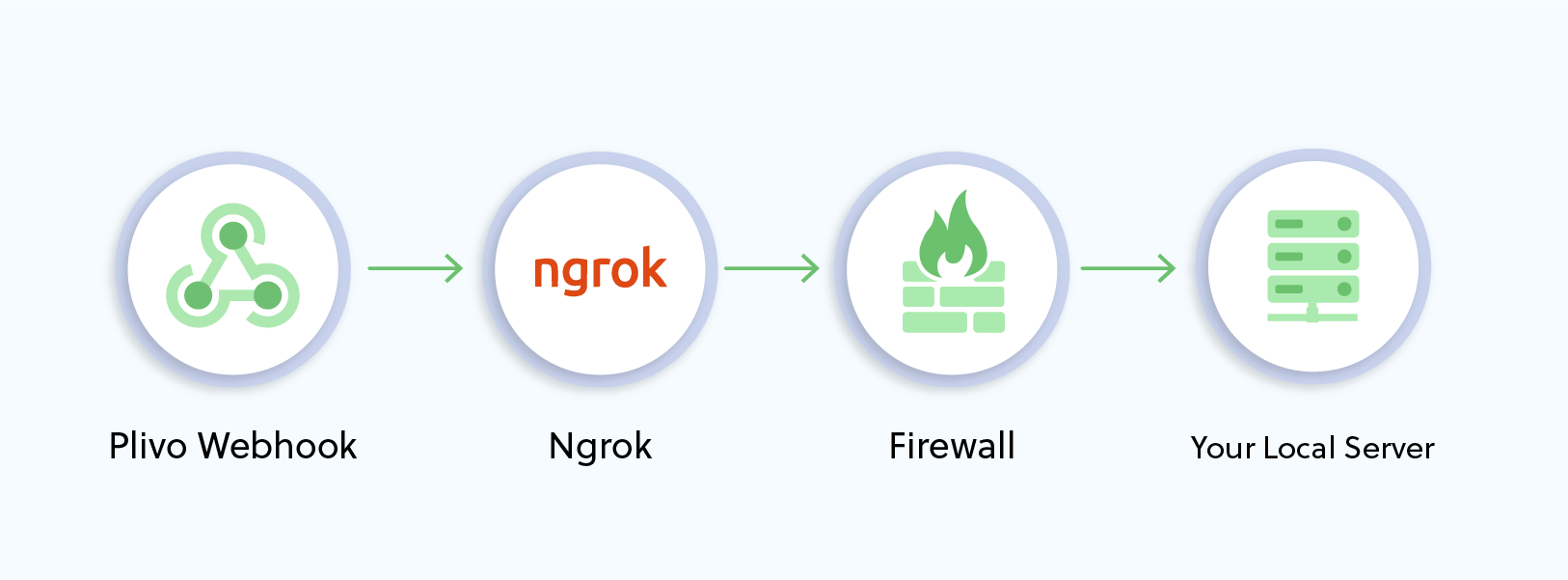
instalați ngrok și rulați-l pe linia de comandă, specificând portul care găzduiește aplicația pe care doriți să primiți mesaje (5000 în acest caz):
$ ./ngrok http 5000Ngrok va afișa un link de redirecționare pe care îl puteți utiliza ca un webhook pentru a accesa serverul local prin rețeaua publică.
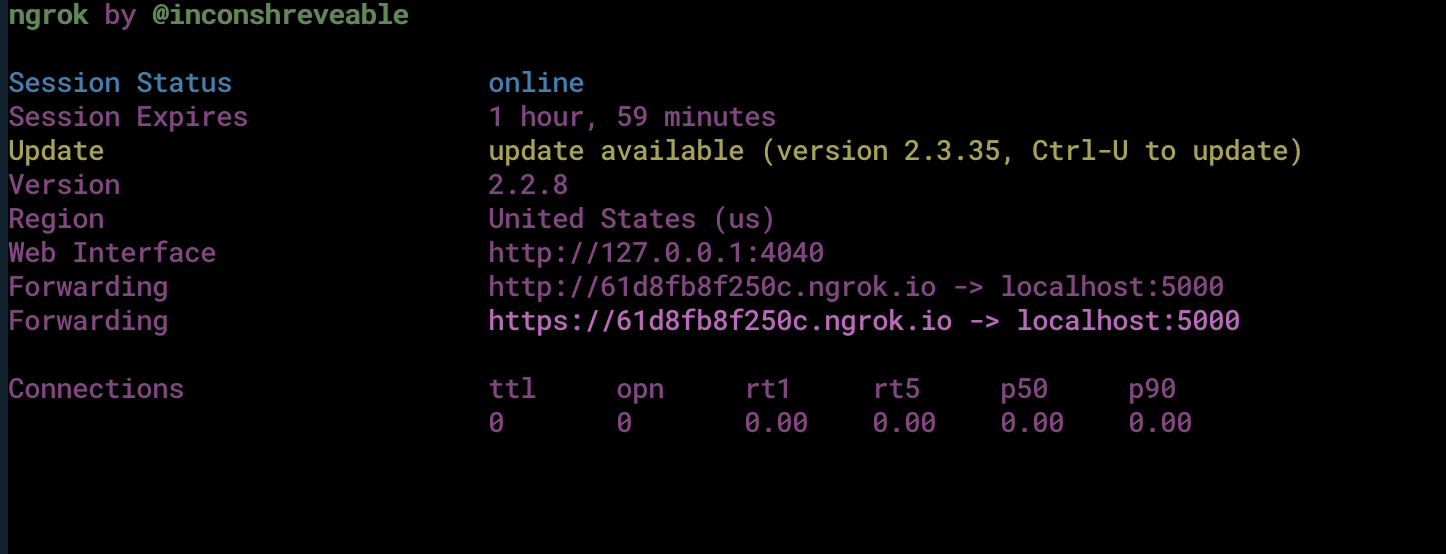
creați o aplicație
- creați o aplicație Plivo vizitând aplicații de mesagerie > și făcând clic pe
Add New Applicationsau utilizând API-ul aplicației Plivo. - dați aplicației dvs. un nume — am numit
Email SMS. Introduceți adresa URL a serverului (de exemplu https://61d8fb8f250c.ngrok.io/email_sms/) în câmpulMessage URLși setați metoda caPOST. - Faceți clic pe
'Create Application'pentru a salva aplicația.
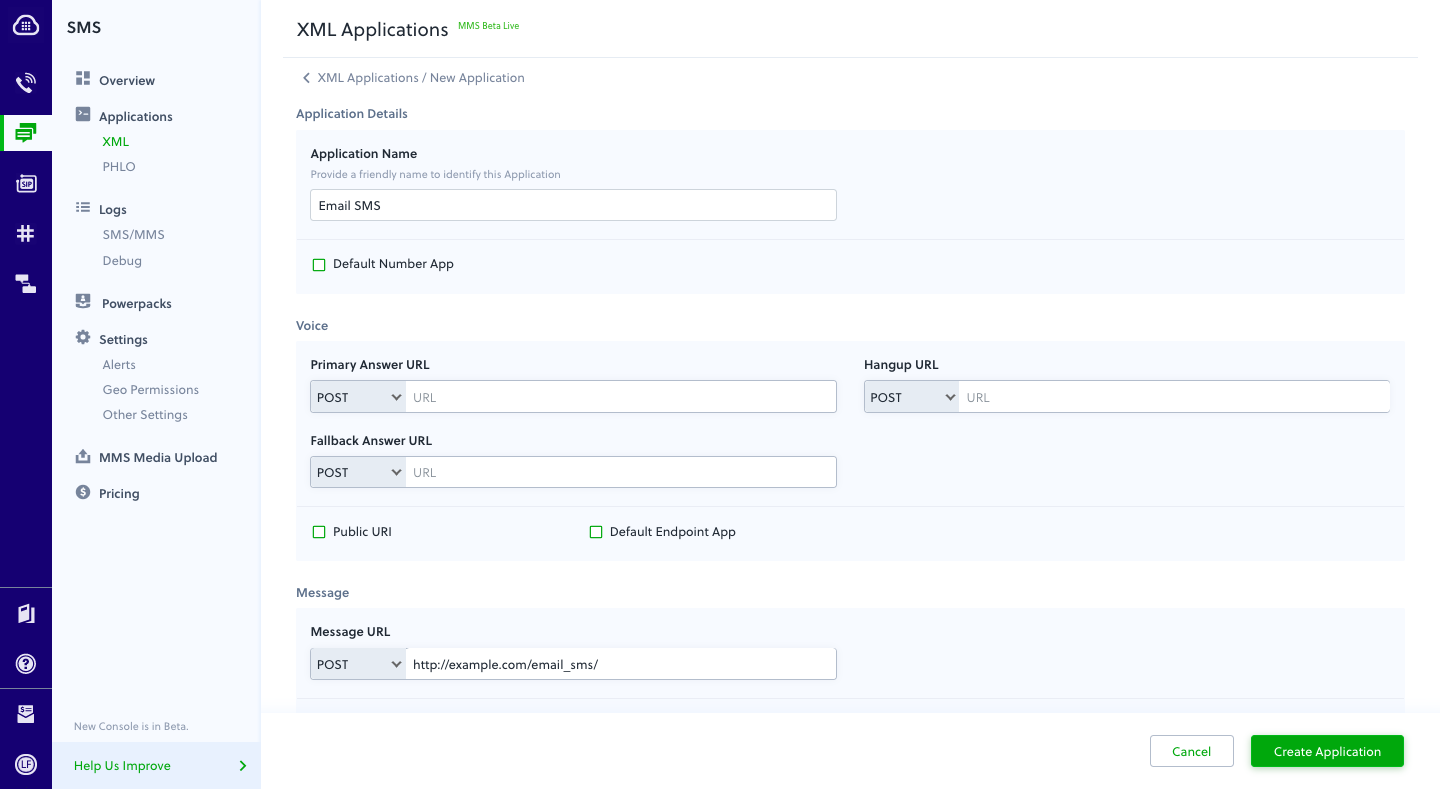
atribuirea unui număr Plivo aplicației
- navigați la pagina numere și selectați numărul de telefon pe care doriți să îl utilizați pentru aplicație.
- selectați XML Application din lista derulantă Application Type și
Email SMS(numele aplicației) din lista derulantă Plivo Application. - Faceți clic pe
Update Numberpentru a salva.
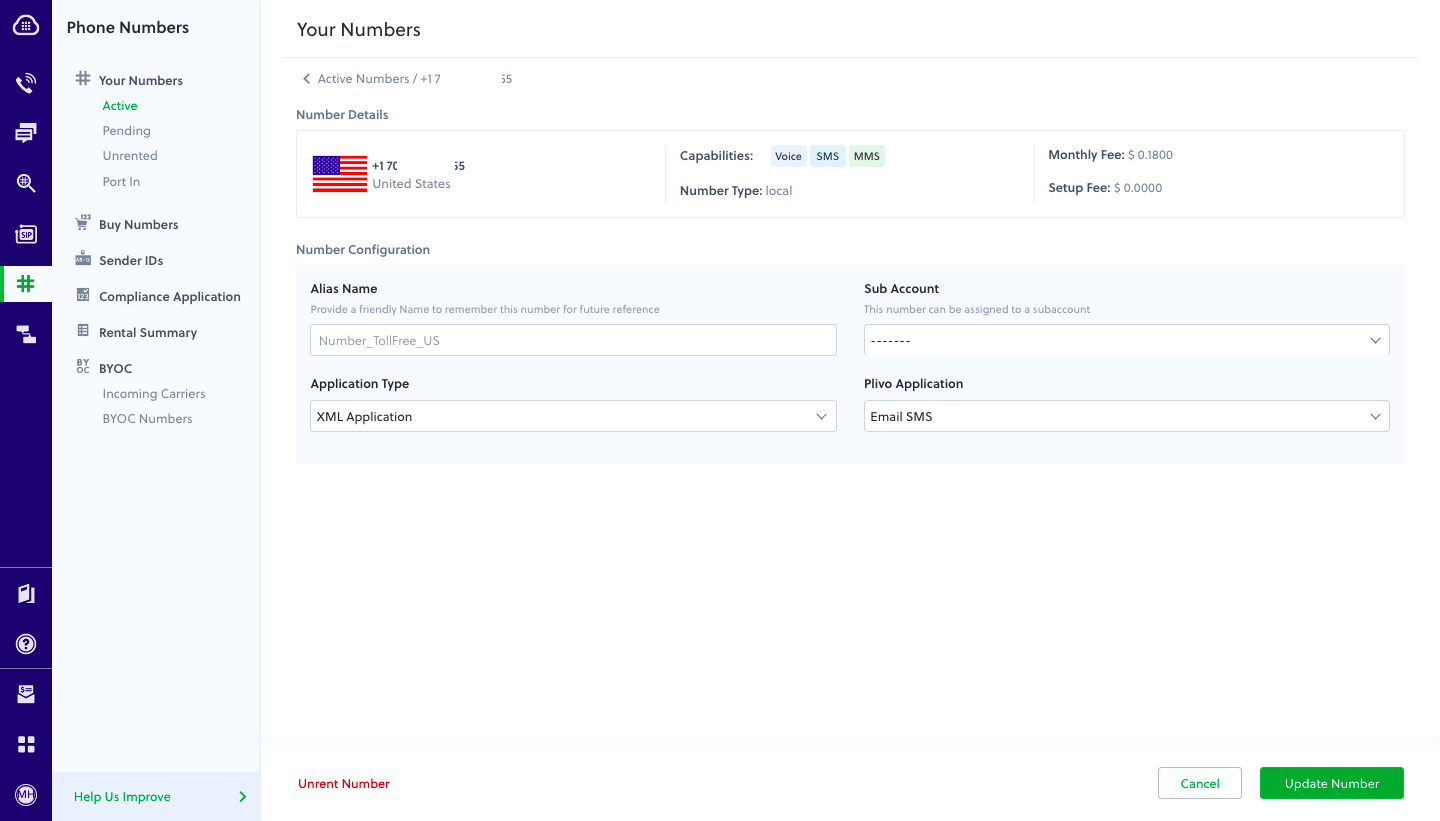
testați și validați
apoi trimiteți un mesaj text la numărul Plivo pe care l-ați asociat cu aplicația utilizând un telefon mobil obișnuit.Mesajul primit ar trebui să se reflecte în e-mailul dvs.